PR

- スリープタイマーの設定方法を教えて!
- どんな使い方やメリットがあるの?
オーディブルを楽しむ中で、寝落ちしてしまい、どこまで聴いたのか分からなくなってしまうことはありませんか?

私はオーディブルを使って、3年以上読書を楽しんでいます。
そこでこの記事では、寝落ちしても安心なスリープタイマーの設定と有効な活用方法について、解説します。
この記事を読めば、スリープタイマーの利用で、より快適にオーディブルを楽しむことができます。
Amazonプライム会員ならプレミアムプラン3か月無料!7/31まで!
オーディブルの登録手順と始め方については、以下の記事で解説しています。
【5分でできる】Audible(オーディブル)の会員登録から始め方までを解説!
Audible(オーディブル)のスリープタイマーとは、自動で再生を停止する機能

オーディブルアプリには、あらかじめ設定した時間が経過すると、自動で再生が止まるスリープタイマー機能が付いています。
スリープタイマーで設定できる時間は次の通り。
- 5分
- 10分
- 15分
- 30分
- 45分
- 60分
- 90分
- 120分
- 章の終わり
- カスタマイズ
「カスタマイズ」は1分~23時間59分まで1分単位で細かく設定できます。

設定した時間になると、3秒前から徐々に音量が小さくなって終了します。
スリープタイマーの設定方法

iPhoneで解説しています。
- 再生画面で「スリープ」をタップします。
- スリープタイマーの時間を選択します。
- スリープタイマーがスタートして残り時間が表示されます。
- タイマー終了後は「延長」か「タイマーをリセット」を選ぶことができます。
STEP①:再生画面で「スリープ」をタップします。
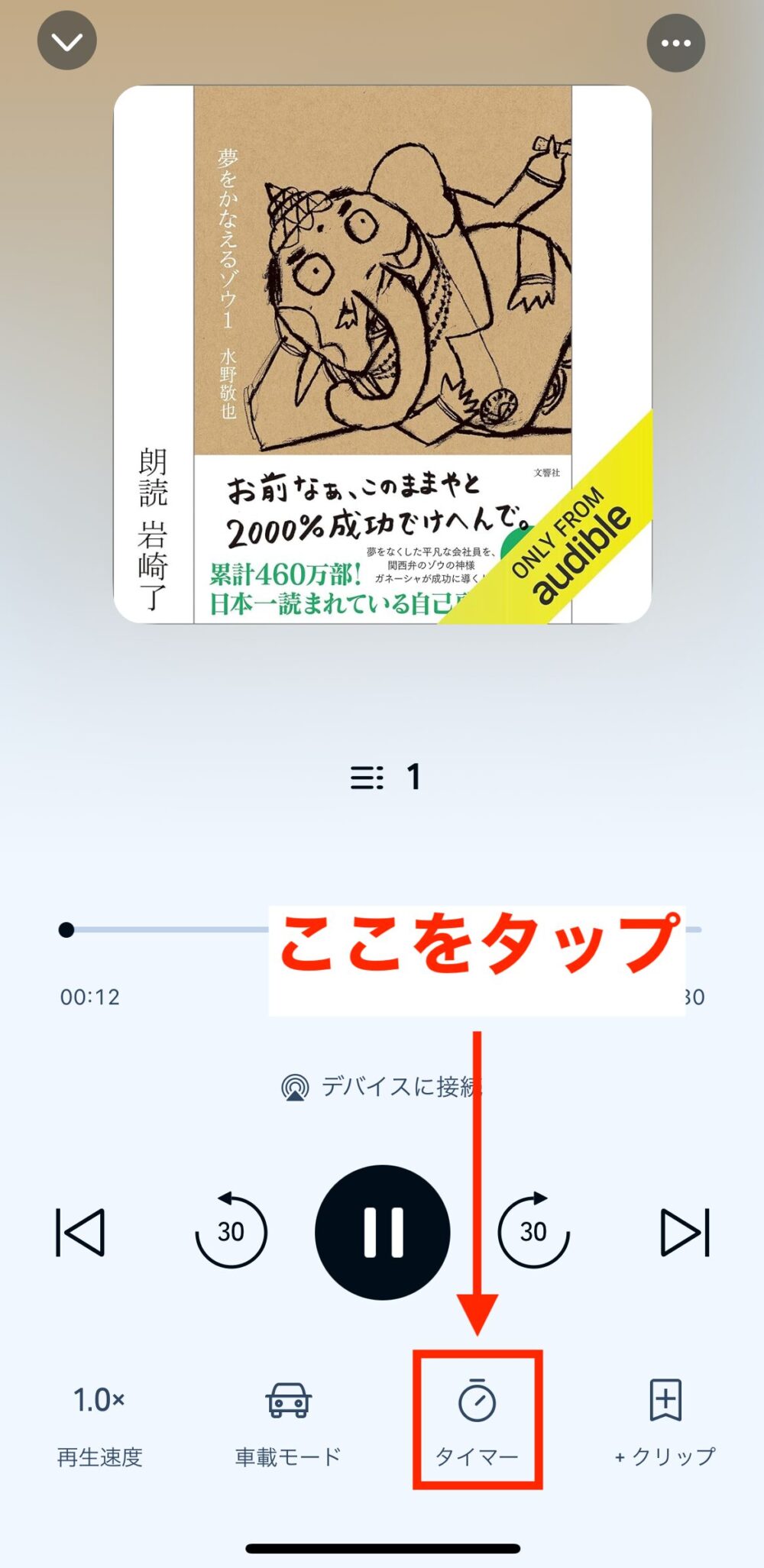
STEP②:スリープタイマーの時間を選択します。
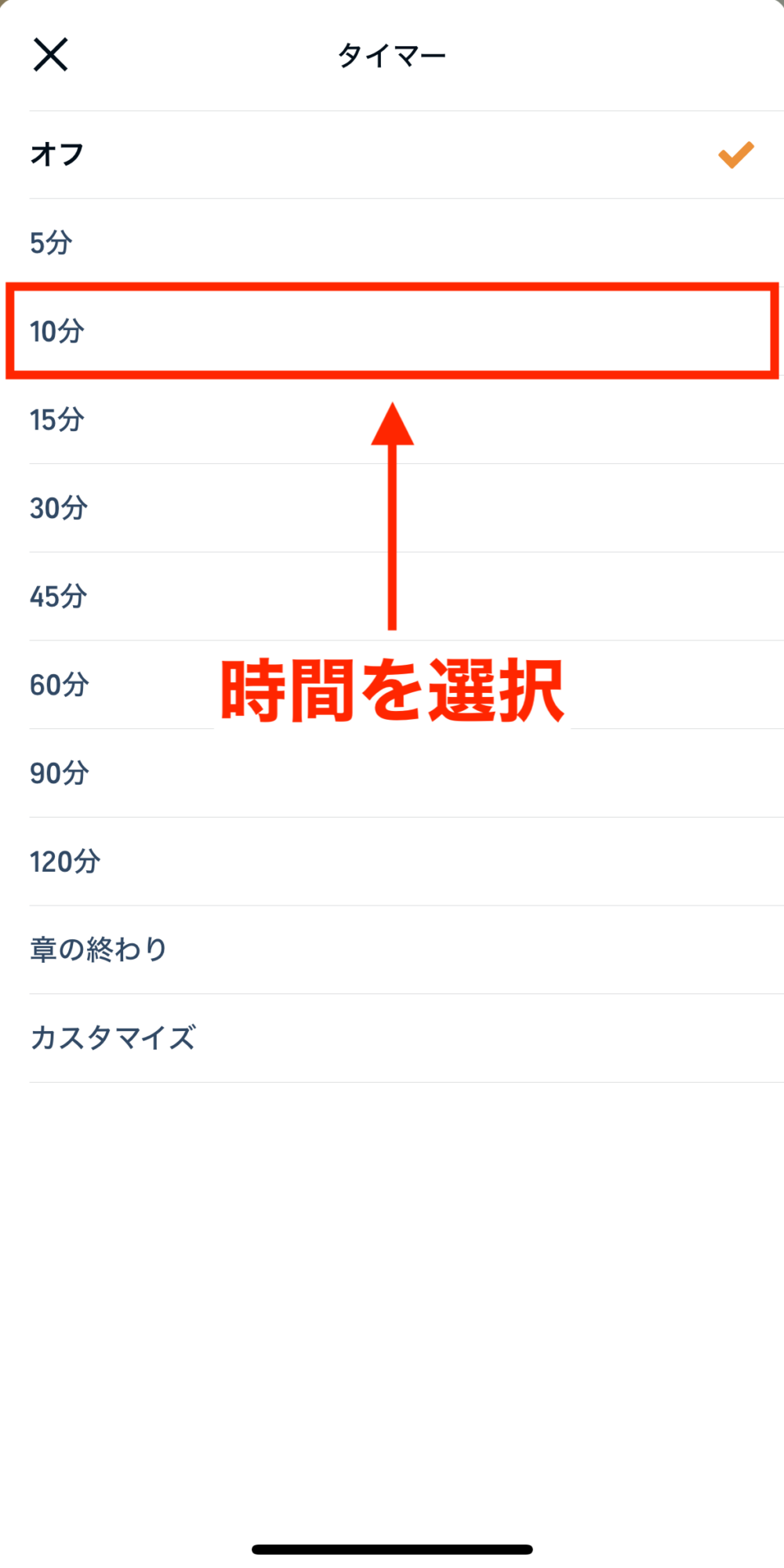
※カスタマイズを選択すると、【1分~23時間59分】の間を1分単位で自由に設定できます。
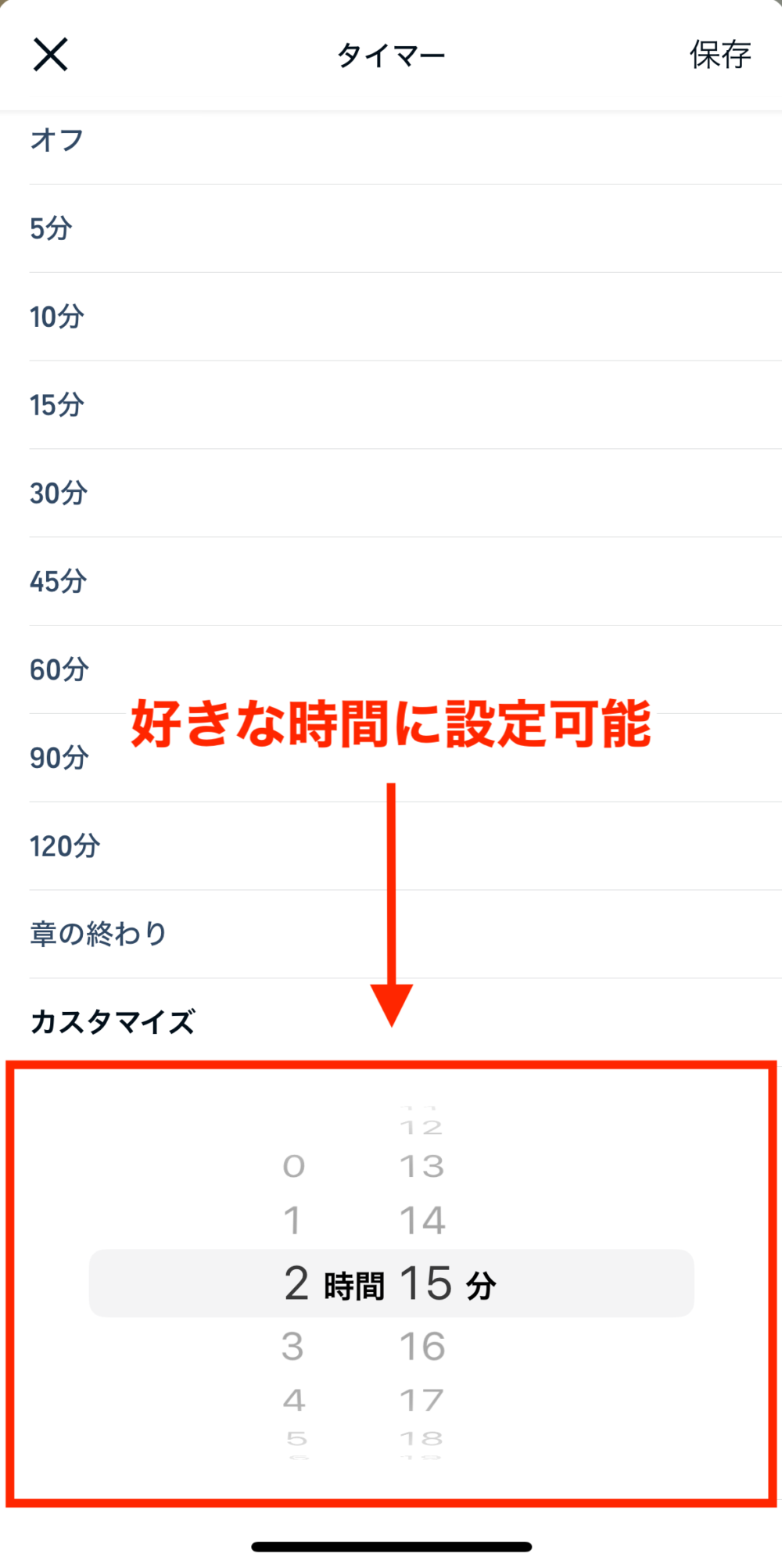
STEP③:スリープタイマーがスタートして残り時間が表示されます。
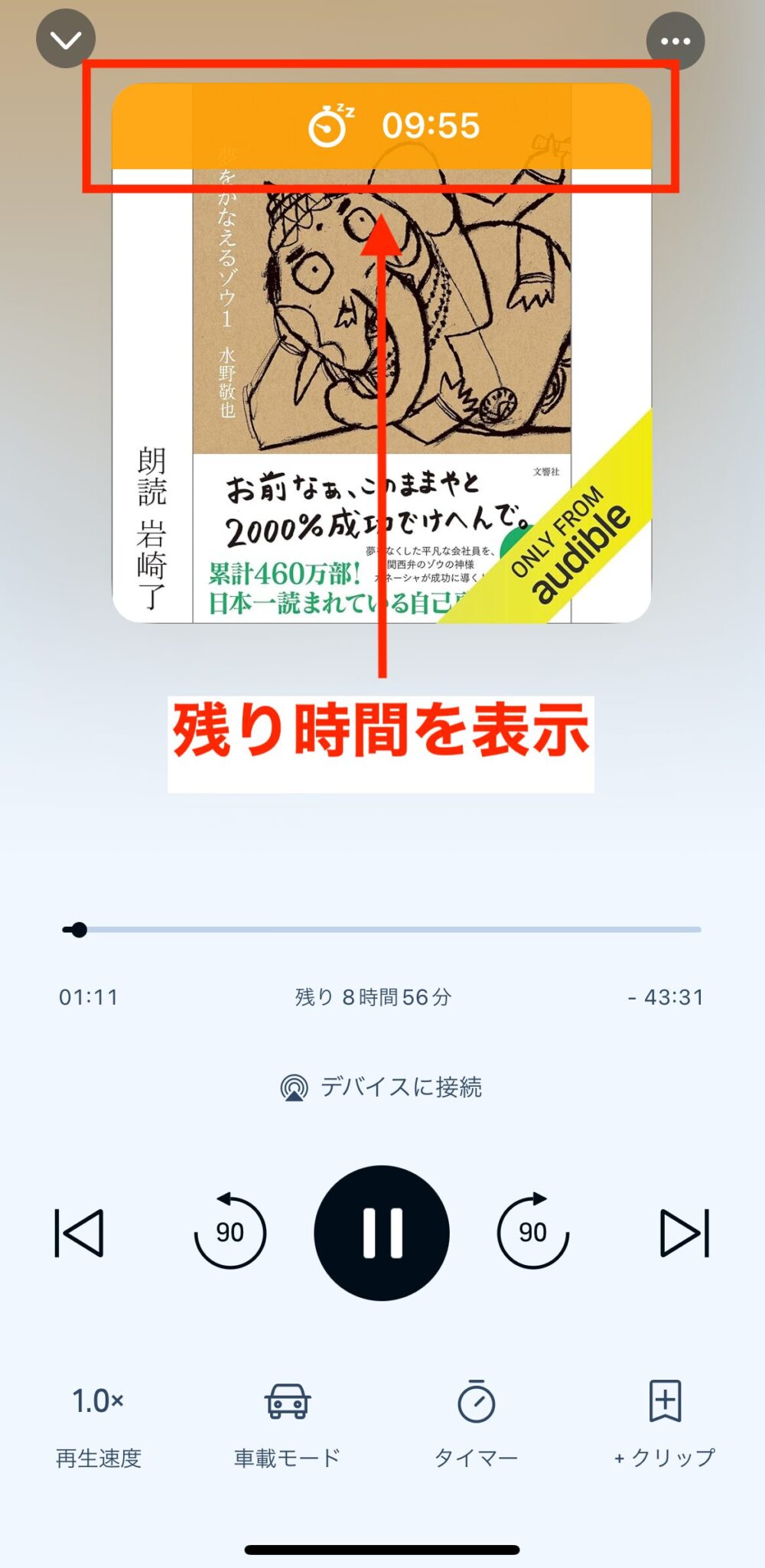
オーディブルの再生を一時停止してもタイマーは進みます。
タイマーをやめるときは、スリープタイマーの時間選択画面にある【オフ】を選んでください。
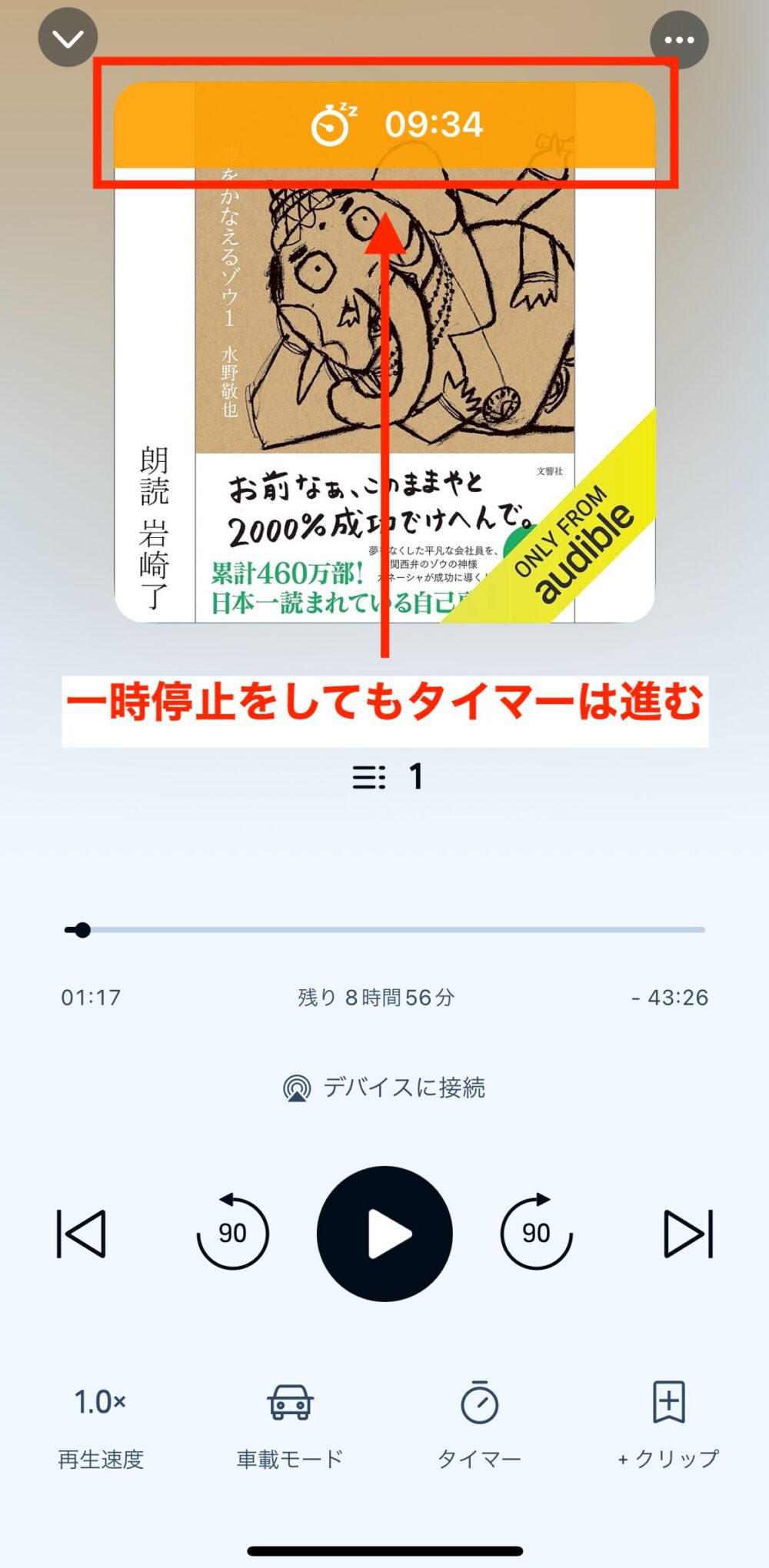
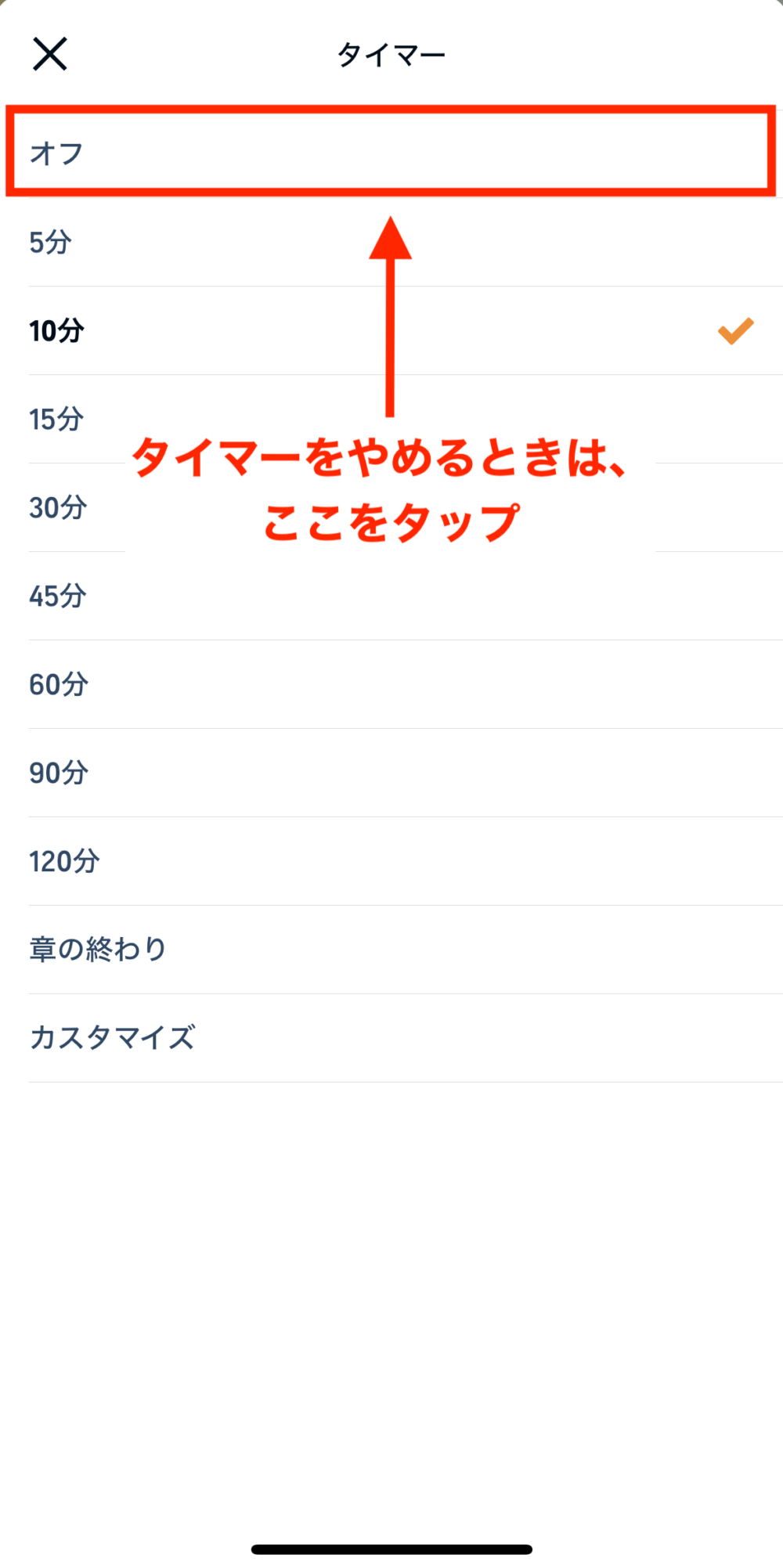
STEP④:タイマー終了後は「延長」か「タイマーをリセット」を選ぶことができます。
まだ聴いていたいと思ったら、端末を振ったりして延長することができます。
タイマーをやめるときは「タイマーをリセット」を選択。
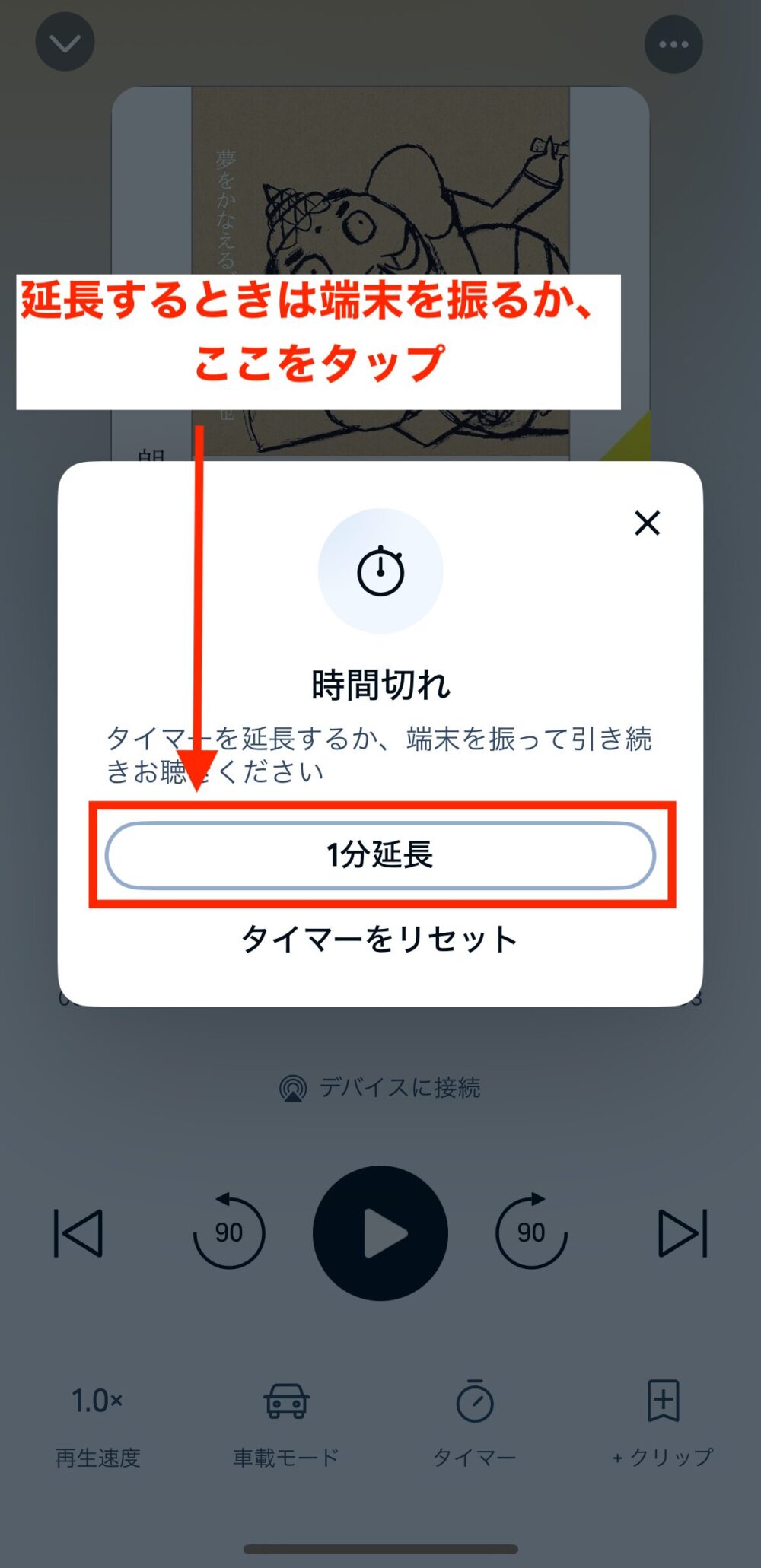
延長できる時間はタイマーでセットした時間のみ。
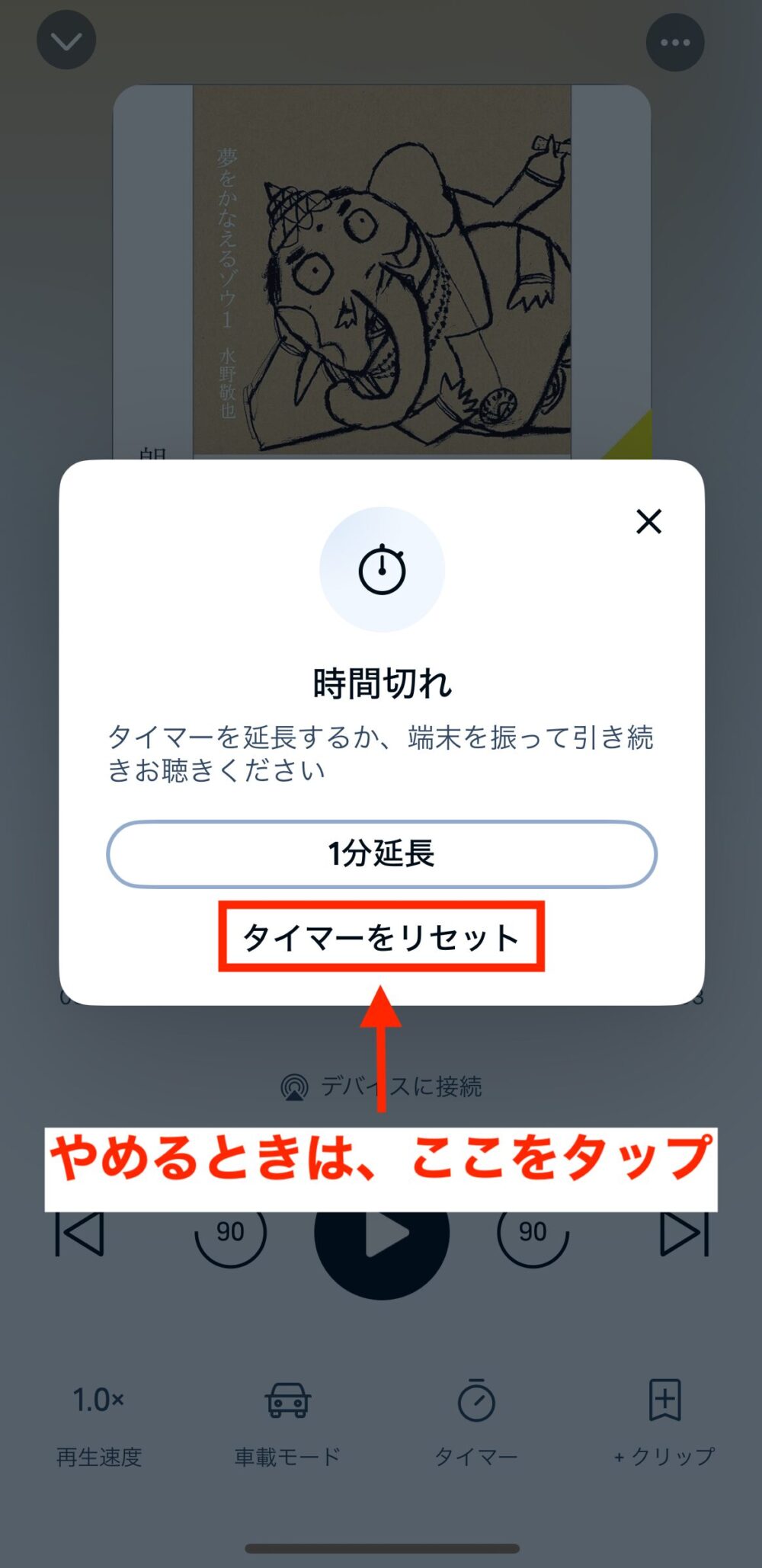

タイマーが終了したときに眠っていても、問題ありません。
スリープタイマーの活用法5選

スリープタイマーには次のような活用方法があります。
- 通勤や通学、帰宅時の利用。
- お出かけ前の活用。
- 寝付きを良くするため。
- スマホのバッテリー消費を抑えられる。
- 寝落ちしても余計なモバイル通信量がかかるのを防止。
通勤や通学、帰宅時の利用
通勤や通学、帰宅時にいつも乗っている電車やバスで、あらかじめ着く時間がわかっている場合は到着前にセットする使い方もあります。
これには、以下のようなメリットがあります。
- 乗り過ごしの心配をせずに、集中して聴ける。
お出かけ前の活用
例えば、お出かけするまでに30分の空いた時間があったとして、自宅を出る5分前にセットする活用方法もあります。

外出までの時間、コーヒーを飲みながら落ち着いて読書ができます。
寝つきを良くするため
寝つきを良くするために就寝時にオーディブルを流す聴き方もあります。
心地よいと感じたナレーターさんが朗読しているオーディオブックを流し、スリープタイマーをセットして寝るのもオススメ。
オーディブルには「コーチと実践!快眠リラックス法」など、おやすみ前のコンテンツもあります。
なかなか眠れない方は、一度試してみるのもいいかもしれません。
スマホのバッテリー消費を抑えられる
再生時間が5時間以上もある場合、寝落ちして途中で目が覚めなければ、ほぼ起きるまで再生し続けるのでバッテリーの残量も減ってしまいます。
スリープタイマーをセットしていれば、余計なバッテリー消費を抑えるメリットがあります。
寝落ちしても余計なモバイル通信量がかかるのを防止
モバイル通信でストリーミング再生をする場合、寝落ちすることで音声が流れ続け、モバイル通信量もかかり続けます。
スリープタイマーを使うことで、寝落ちしても余計なモバイル通信量の消費を抑えることが可能。
オーディブルでのモバイル通信量の節約について、以下の記事で解説しています。
【モバイル通信量を節約】Audible(オーディブル)でオフライン再生をする方法
スリープタイマーのまとめ

この記事では、次の2点について解説しました。
- スリープタイマーの設定方法
- スリープタイマーの活用方法
スリープタイマーの設定方法
※iOSアプリで解説しています。
- タイトル画面で「スリープ」をタップします。
- スリープタイマーの時間を選択します。
- スリープタイマーがスタートして残り時間が表示されます。
- タイマー終了後は「30分延長」か「スリープタイマーのリセット」を選ぶことができます。
スリープタイマーの活用方法
- 通勤や通学、帰宅時の利用。
- お出かけ前の活用。
- 寝つきを良くするため。
- スマホのバッテリー消費を抑えられる。
- 寝落ちしても余計なモバイル通信量がかかるのを防止。
オーディブルのスリープタイマー機能は、あなたのライフスタイルやニーズに合わせて使える便利な機能です。
スリープタイマーを活用して、オーディブルをより快適で満足度の高いものにしてください。
Amazonプライム会員ならプレミアムプラン3か月無料!7/31まで!